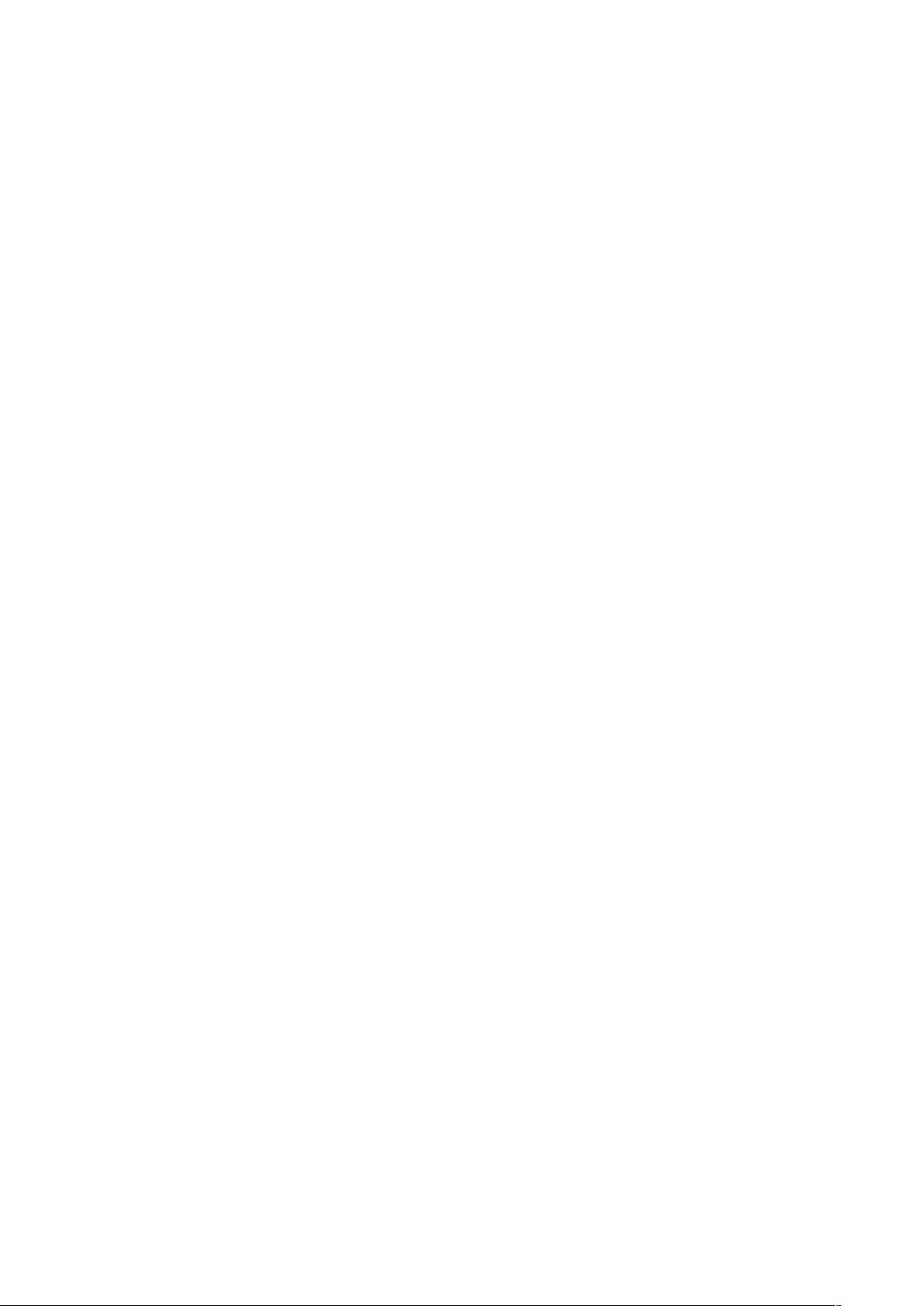VC调试神器:TRACE、ASSERT与VERIFY详解
下载需积分: 9 | DOC格式 | 33KB |
更新于2024-09-16
| 127 浏览量 | 举报
VC++调试函数是开发人员在编写代码过程中不可或缺的一部分,特别是在调试阶段。其中,TRACE、ASSERT和VERIFY是常用的调试工具,本文将重点介绍TRACE宏的使用方法。
TRACE宏在Visual C++(VC)中发挥着关键作用,尤其是在Debug模式下。当项目设置为Debug目标并启用afxTraceEnabled标志后,TRACE宏会发挥作用,类似于C语言的printf函数,允许开发者在代码中插入调试信息。TRACE宏支持可变参数数量,使得调试信息的输出更为灵活,例如:
```cpp
int nCount = 9;
CString strDesc("total");
TRACE("Count=%d, Description=%s\n", nCount, strDesc);
```
使用TRACE宏时,需要注意以下步骤:
1. **在MFC项目中添加TRACE语句**:确保在需要调试的源代码中包含TRACE宏,如上面的例子所示。
2. **启用TRACE**:在Visual Studio的菜单栏中,转到TOOLS -> MFC Tracer,选择“ENABLE TRACING”,然后点击OK。这将使TRACE在调试时生效。
3. **调试运行**:在调试模式下(F5键)运行程序,确保不是通过“!”运行,否则不会显示TRACE信息。调试执行会自动从BUILD窗口切换到DEBUG窗口,这里可以看到TRACE输出。
4. **查看TRACE输出**:TRACE的信息会出现在IDE的DEBUG窗口中,这是程序错误和调试信息的主要显示区域。
TRACE宏的一个重要特性是它只在DEBUG版本的程序中可见,而在RELEASE版本中会被禁用,这样可以避免在生产环境中引入不必要的代码。这对于控制程序大小和提高性能至关重要。
除了IDE内输出,TRACE信息还可以通过DEBUGVIEW等第三方工具捕获,这种方式要求在单独运行DEBUG版本的程序时,在DEBUGVIEW窗口查看DEBUG信息,而不是在IDE内运行。
TRACE宏是VC++调试过程中的一个强大辅助工具,它提供了一种方便的方式来记录和检查代码运行时的状态,尤其是在Debug模式下,能帮助开发者快速定位和解决问题。同时,通过合理使用,还能避免在最终产品中留下调试痕迹,保持代码的简洁性和性能。
相关推荐









wcy234223
- 粉丝: 4
- 资源: 14
最新资源
- e_shop.rar
- springboot整合mybatis+quartz实现任务持久化
- 弦乐
- DDNS_Updater:Windows Update for DDNS he.net
- TS3MusicBot WebStream (TeamSpeak & Discord)-crx插件
- 2014年春节拜年短信下载
- java版ss源码-elastic-job-spring-boot-starter:Elastic-JobSpringBoot自动集成,只需要
- 计分器项目打包软件.rar
- pyenvelope:Pyenvelope可帮助您找到一组点的任意定向的最小边界矩形。 最小边界矩形(MBR),也称为边界框或信封
- Udacity_DS_and_Algo:Udacity的数据结构和算法纳米程序
- spin.it.js
- 怎样组建标杆学习团队
- 聪明的报价
- Many Pins Lite-crx插件
- java版ss源码-hive-jdbc-uber-jar:基于最新ApacheHive版本的HiveJDBC“uber”或“独立”jar
- 取Excel表格有数据单元格的起讫行、列.e.rar